树莓派安装ubuntu和miniconda配置
- 本文所配置环境为:树莓派4B安装的系统为ubuntu 22 server,所配置的miniconda版本为4.2,python版本3.8。在此之前要清楚树莓派4B已经将处理器从arm架构换成了aarch64架构,所以能够使用最新的aarch64版本的miniconda了。但是目前还兼容不了miniconda 4.10以上的版本,所以本文安装的4.9.2版本。
安装步骤
1.获取miniconda安装包
这里使用的是清华镜像里面下载,官网比较慢,进入网站下载对应系统和架构的软件包,然后传输到树莓派桌面。
下载链接
https://mirrors.tuna.tsinghua.edu.cn/anaconda/miniconda/
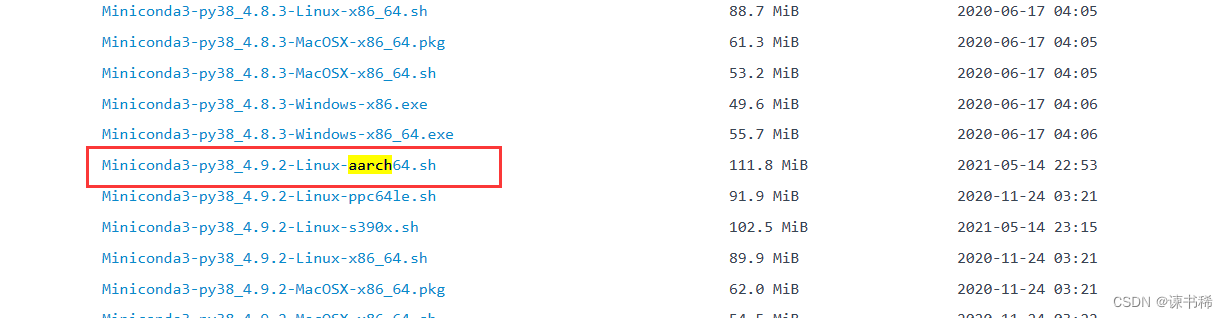
2.树莓派上安装miniconda
直接桌面上打开终端,输入安装命令
bash Miniconda3-py38_4.9.2-Linux-aarch64
安装过程中,注意看提示,Enter键跳过一些说明和输入yes确认,最后让你确认安装路径,直接Enter键默认即可。
安装成功会提示:Thank you for installing Miniconda3!
# 查看版本信息,返回版本号代表安装成功
conda -V
3.换源
部分教程会让配置环境变量,本教程安装方法是安装过程中默认配置好了环境变量的,不需要再额外配置。
输入以下命令换源:
conda config --add channels https://mirrors.tuna.tsinghua.edu.cn/anaconda/pkgs/free
conda config --add channels https://mirrors.tuna.tsinghua.edu.cn/anaconda/pkgs/main
conda config --set show_channel_urls yes
4.创建虚拟环境
#创建虚拟环境
conda create -n 你的环境名称 python=你的python版本号
#例如
conda create -n testName python=3.9
虚拟环境相关命令:
#激活虚拟环境
source activate your_env_name
#退出虚拟环境
conda deactivate
#删除虚拟环境
conda env remove --name your_env_name
#查看当前拥有的所有的环境
conda info -e
#换源
gedit ~/.condarc
5.一些问题的解决
(1)报错illegal instruction或非法指令,则需要重新安装miniconda,我出现该问题的原因是在安装完成后使用conda update进行了更新,所以大家安装完成后不要输入这个更新,按照本教程安装即可。
(2)安装miniconda过程中,提示安装失败,报错Miniconda3-latest-Linux-aarch64.sh:行 358: 3733 非法指令 $CONDA_EXEC" constructor --prefix "$PREFIX" --extract-conda-pkgs,出现这个问题的原因是你安装的miniconda版本太高了,树莓派目前没有兼容,所以安装文章开头的版本就可以了,不要安装4.10及以上的版本。






















 8487
8487











 被折叠的 条评论
为什么被折叠?
被折叠的 条评论
为什么被折叠?










